Télécharger des vidéos de YouTube C'est une tâche connue de chaque utilisateur, car nous avons une infinité de programmes, modules complémentaires, extensions, applications et services Web parmi lesquels choisir, il y en a pour tous les goûts et toutes les exigences. Mais parfois on n'a pas besoin de télécharger une vidéo complète, imaginez que vous regardez un tutoriel par exemple et que vous n'êtes intéressé qu'à partir de la 3ème minute, que feriez-vous ? téléchargez-le probablement puis coupez-le avec un logiciel d'édition… car dans cet article, je vais vous montrer une alternative plus simple et plus rapide qui sera très utile pour ces cas.
L'idée est télécharger unà part la vidéo, un fragment, où nous pouvons définir la durée (temps) puis procéder à son téléchargement respectif dans le format souhaité. Pour cela, nous utiliserons un service Web gratuit et en espagnol.
Allons-y…
Étape 1.- Allez sur le site de ClipConverter, collez l'URL de la vidéo souhaitée et cliquez sur le bouton Continuer. Le site commencera à reconnaître la vidéo.
Étape 2.- Dans la section 'Format de conversion', choisissez un format de sortie, ceux de droite correspondent à la vidéo : MP4, 3GP, AVI, MOV. Dans cet exemple, je choisis MP4.
Étape 3.- Lors du choix du format, les options de conversion seront affichées, ce qui nous intéresse ici c'est où il est dit «Convertir à partir de«, Nous décochons les options 'Début de la vidéo' et 'Fin de la vidéo' afin de définir le temps dont nous avons besoin pour télécharger.
Mentionner qu'il est établi par HH : MM : SS, qui correspond aux Heures, Minutes et Secondes.
Étape 4.- En suivant l'exemple, je vais le démarrer à partir du second 10, jusqu'au second 50. Cliquez sur le bouton démarrer et nous attendons.
À ce stade, la conversion vidéo et le rognage commenceront, nous attendons simplement.
Étape 5.- À la fin, nous cliquons simplement sur le bouton de téléchargement et le tour est joué, oui, assurez-vous avant de décocher l'option indiquée dans la capture d'écran suivante :
Une vidéo vaut mille mots...
Pour compléter ces informations et pouvoir voir la procédure en action, je vous laisse cette courte vidéo en espérant que ce post vous sera utile lorsque vous serez confronté à cette situation.
BONNE ANNÉE! =)
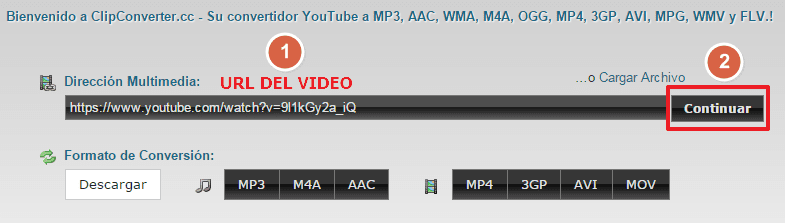

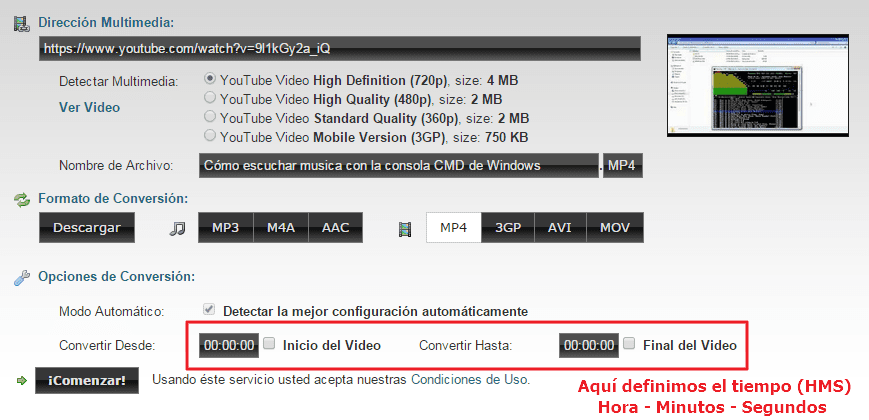
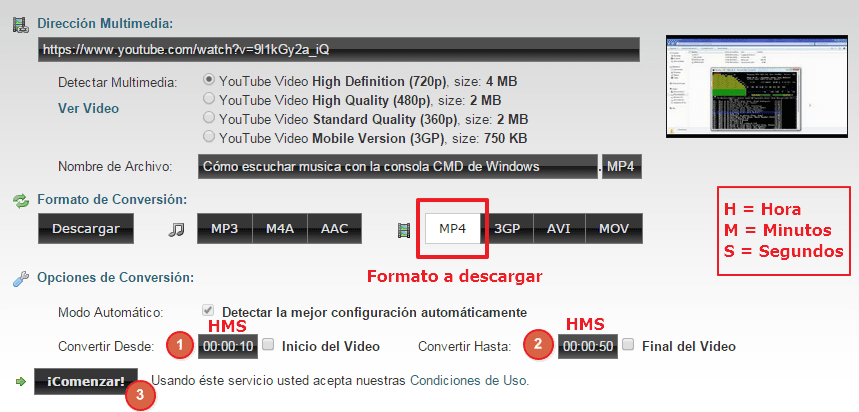
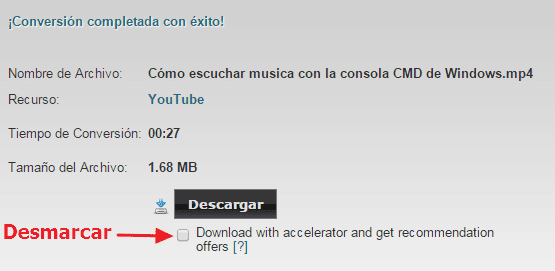
Je télécharge la vidéo complète et non la partie que je sélectionne
cut-video.com le meilleur service pour couper une vidéo YouTube, il suffit de créer des gifs animés ou des captures d'écran
Merci pour la suggestion 😀
Merci, vous venez de me sauver !
Merci, vous venez de me sauver !
Merci, très bonne page, salutations!
ça ne marche plus, il ne t'envoie que de la pub
1 fév 2019 Ça ne marche pas, ça vous renvoie vers la publicité d'un autre logiciel sous prétexte que la vidéo contient de la musique même si ce n'est pas le cas,
J'ai essayé plusieurs fois. Ça ne marche pas. Autre site ? Il m'engage à couper une partie d'une vidéo de presque 1 heure.
Merci! je cherchais ça depuis un moment